Cara Menghapus Profil Pengguna di Windows 10
Pada artikel ini, kita akan melihat cara menghapus profil untuk akun pengguna tanpa menghapus akun itu sendiri. Ini akan memungkinkan Anda untuk mengatur ulang semua preferensi dan pengaturan untuk semua aplikasi dan Windows untuk pengguna tertentu.
Iklan
Catatan: Artikel ini tidak menjelaskan cara menghapus akun pengguna. Sebagai gantinya, kita akan melihat cara mengatur ulang data akun pengguna dengan menghapus profilnya. Jika Anda perlu menghapus akun pengguna itu sendiri, silakan lihat artikel berikut:
Cara menghapus akun pengguna di Windows 10 dengan benar
Profil pengguna adalah sekumpulan file dan folder untuk menyimpan semua preferensi pribadi, pengaturan aplikasi, dokumen, dan data lainnya. Setiap akun pengguna memiliki profil pengguna terkait. Biasanya disimpan di folder C:\Users\Username dan menyertakan beberapa subfolder seperti Desktop, Documents, Unduhan, dll bersama dengan folder tersembunyi seperti AppData yang menyimpan pengaturan untuk berbagai fitur Windows dan diinstal aplikasi. Tujuan utama dari profil pengguna adalah untuk menciptakan lingkungan yang dipersonalisasi dengan opsi individual yang disesuaikan dengan pengguna akhir.
Jika profil pengguna Anda rusak atau jika Anda perlu mengatur ulang ke default, maka Anda dapat menghapus profil tanpa menghapus akun. Saat berikutnya Anda masuk, profil baru akan dibuat secara otomatis untuk akun pengguna Anda. Mari kita lihat bagaimana hal itu bisa dilakukan.
Sebelum melanjutkan, pastikan akun pengguna Anda memiliki hak administratif. Juga, Anda tidak dapat menghapus profil untuk akun (aktif) saat ini. Pastikan Anda telah masuk dengan akun pengguna lain dan bukan dengan akun yang data profilnya ingin Anda hapus.
Untuk menghapus profil pengguna di Windows 10, lakukan hal berikut.
- tekan Menang + R hotkey pada keyboard. Dialog Jalankan akan muncul di layar. Ketik yang berikut ini ke dalam kotak teks dan tekan Enter:
SystemPropertiesLanjutan

- Properti Sistem Lanjutan akan terbuka. Di sana, klik Pengaturan tombol di Profil pengguna bagian.

- Di jendela Profil Pengguna, pilih profil akun pengguna dan klik tombol Menghapus tombol.
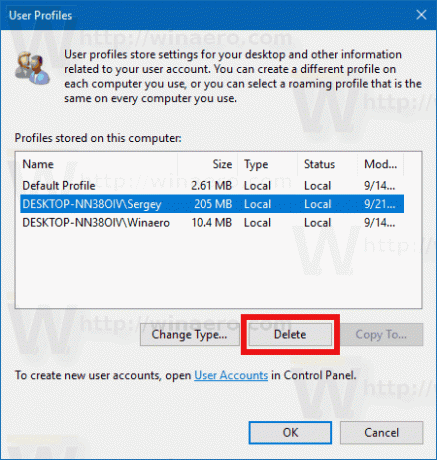
- Konfirmasikan permintaan, dan profil akun pengguna sekarang akan dihapus.
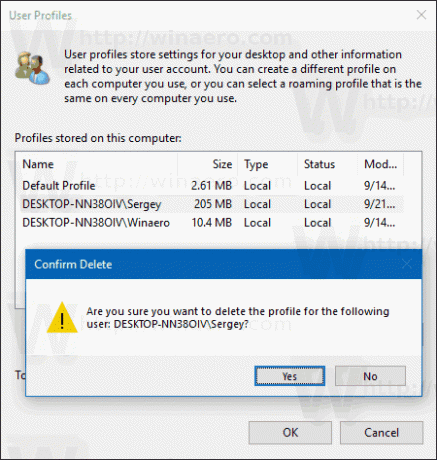
Saat berikutnya pengguna masuk, profilnya akan dibuat ulang secara otomatis, dengan semua opsi dan pengaturan default.
Anda mungkin juga tertarik untuk mempelajari cara menghapus profil pengguna secara manual. Prosedur ini melibatkan File Explorer dan aplikasi Registry editor.
Hapus profil pengguna di Windows 10 secara manual
- Membuka Penjelajah Berkas.
- Buka folder C:\Users dan cari nama pengguna yang ingin Anda hapus. Folder yang sesuai berisi semua yang terkait dengan profil pengguna, jadi Anda hanya perlu menghapus folder ini.

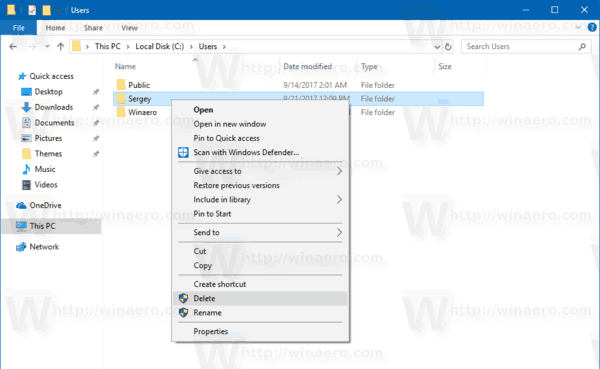
- Sekarang buka Editor Registri.
- Buka kunci Registri berikut.
HKEY_LOCAL_MACHINE\SOFTWARE\Microsoft\Windows NT\CurrentVersion\ProfileList
Lihat cara membuka kunci Registri dengan satu klik.
- Di sebelah kiri, buka subkunci. Untuk setiap subkunci, cari data nilai dari ProfilGambarPath nilai string. Setelah Anda menemukan yang menunjuk ke profil pengguna yang dihapus, hapus. Lihat tangkapan layar berikut:
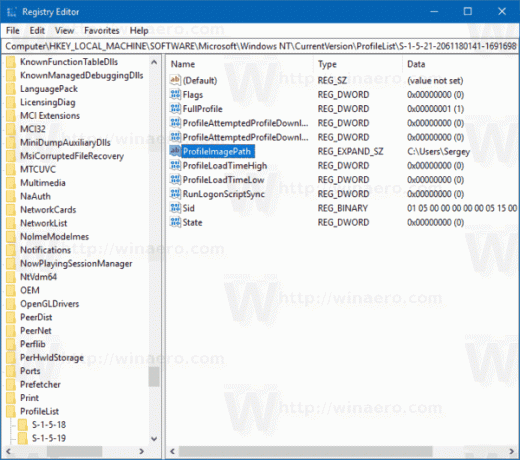
Itu dia! Anda baru saja menghapus profil pengguna untuk akun tersebut. Ini akan dibuat ulang menggunakan default saat pengguna masuk lagi.


